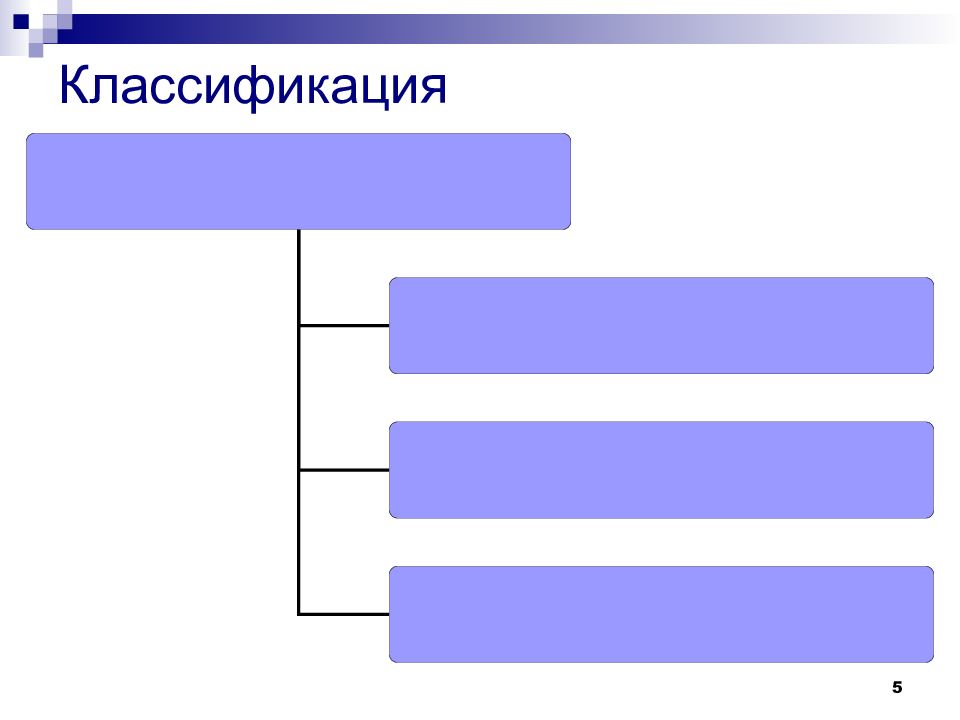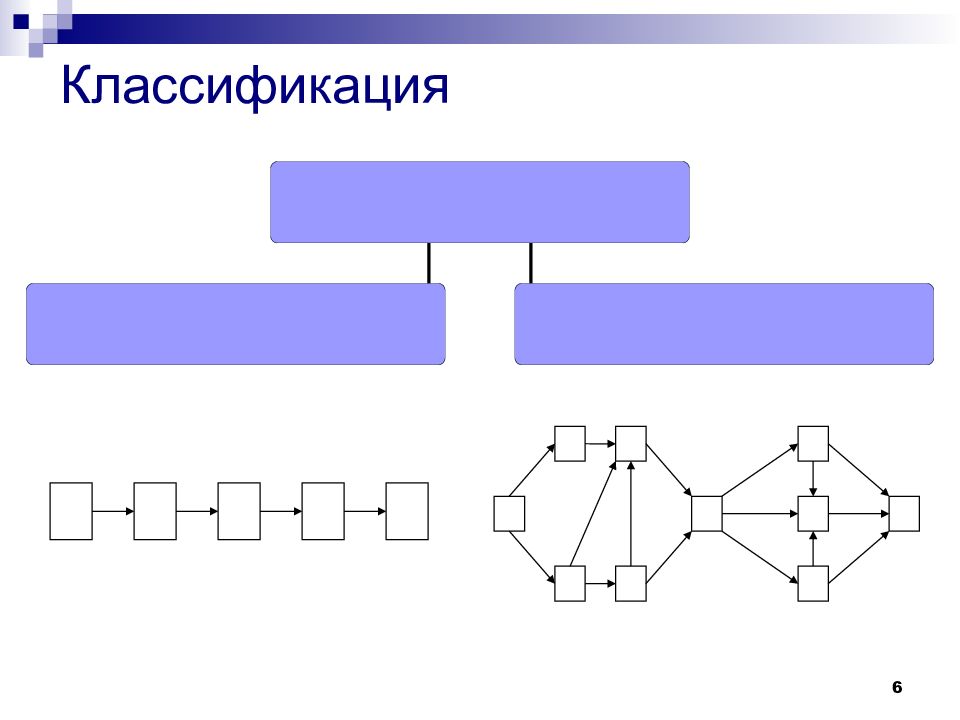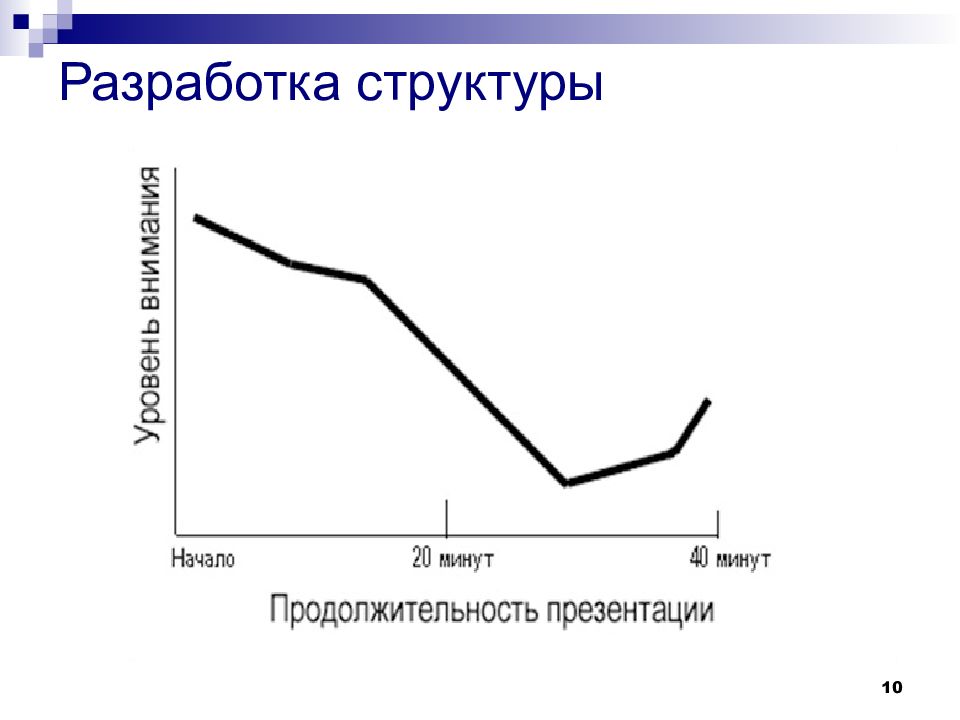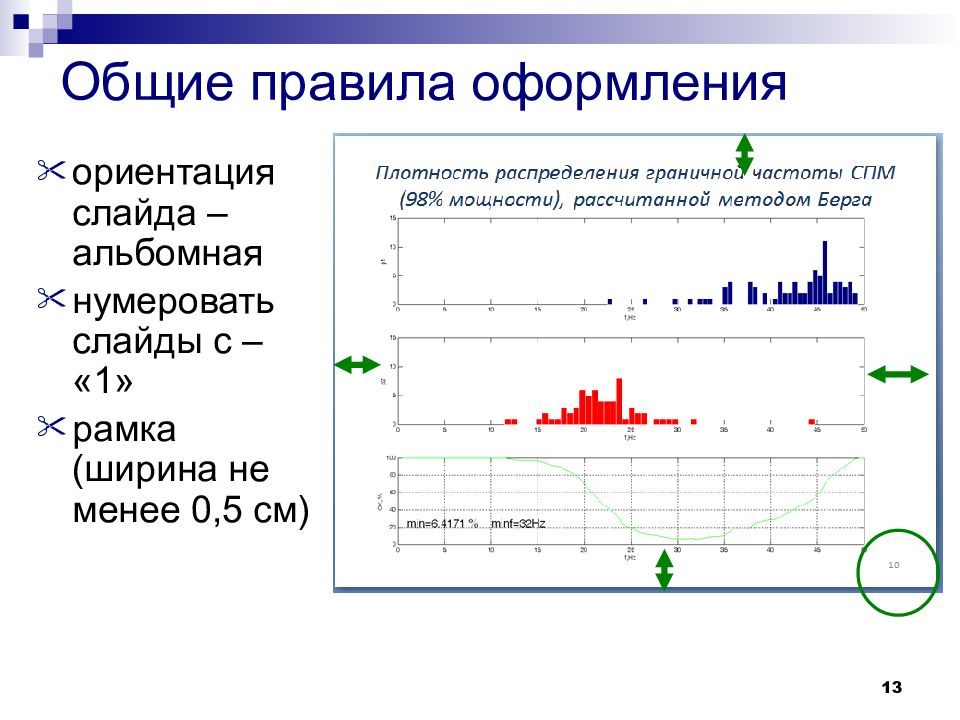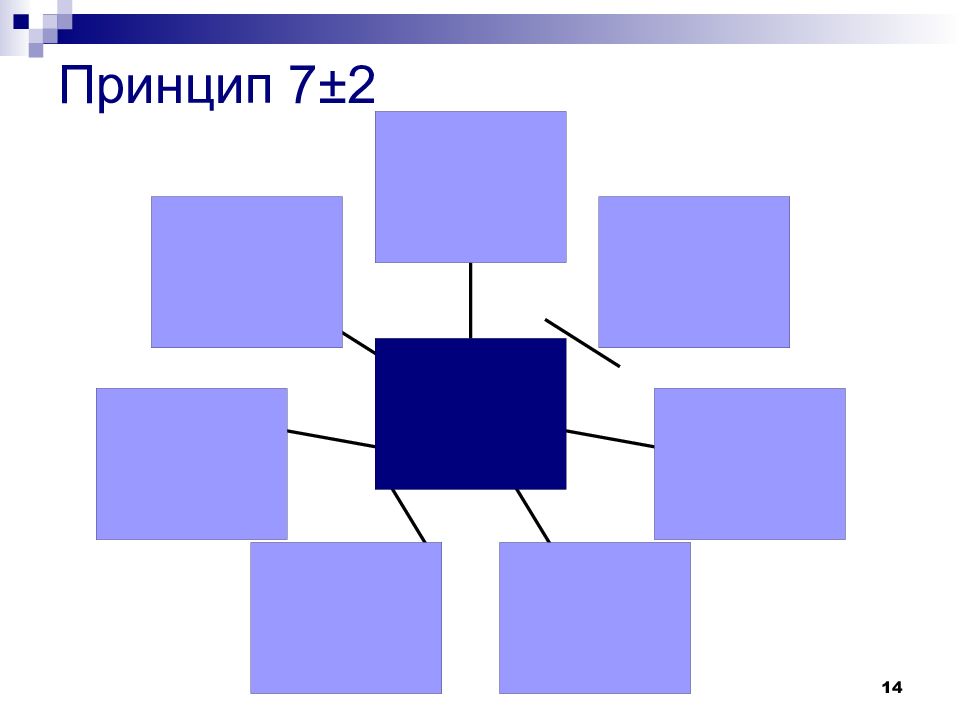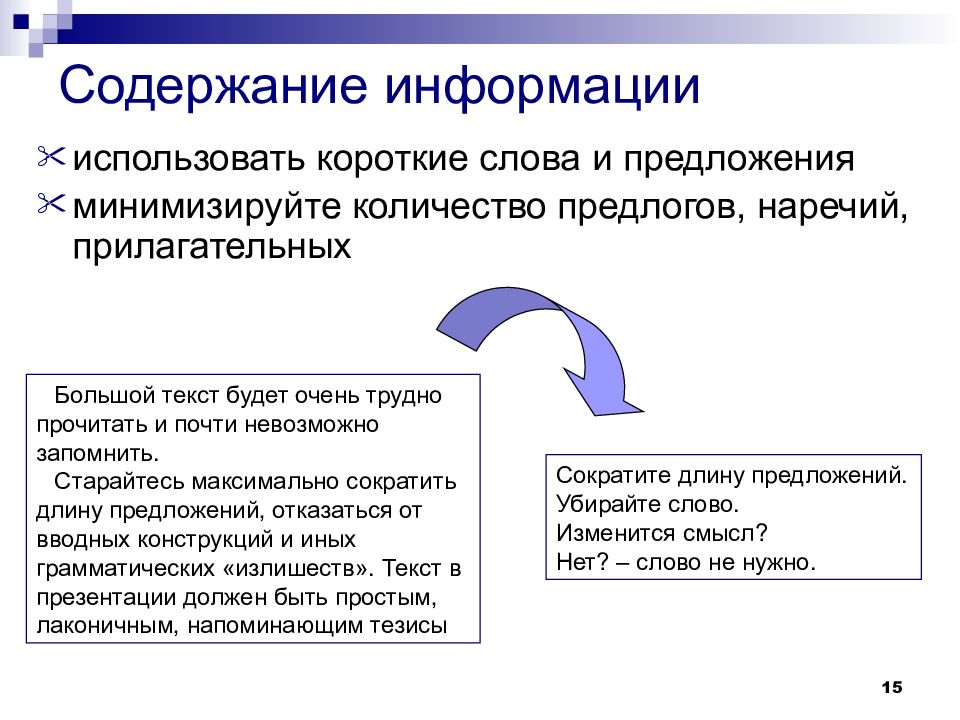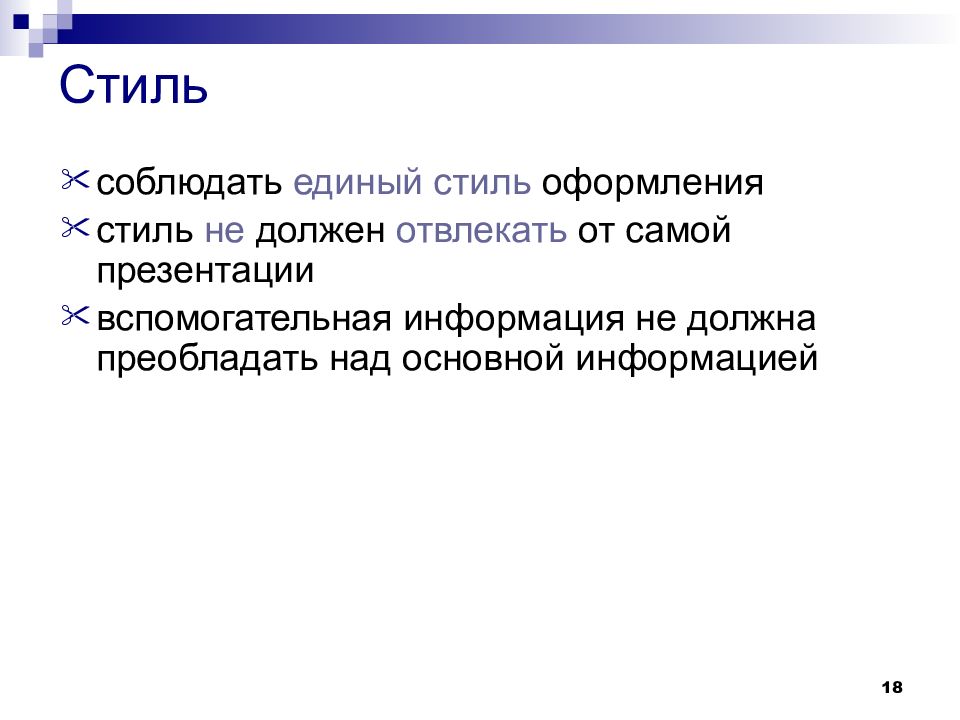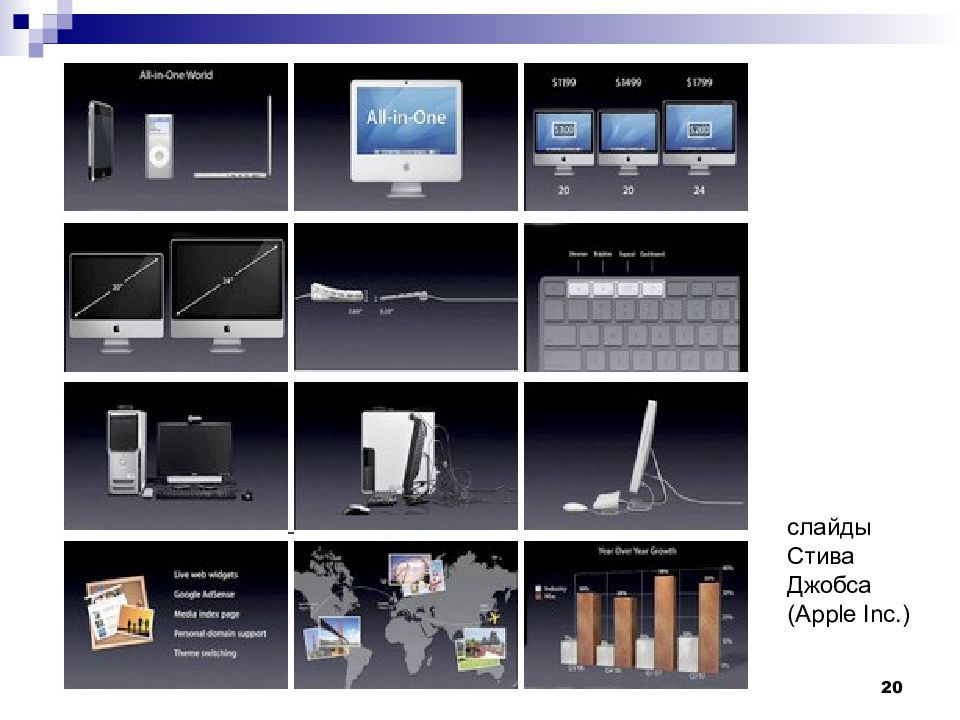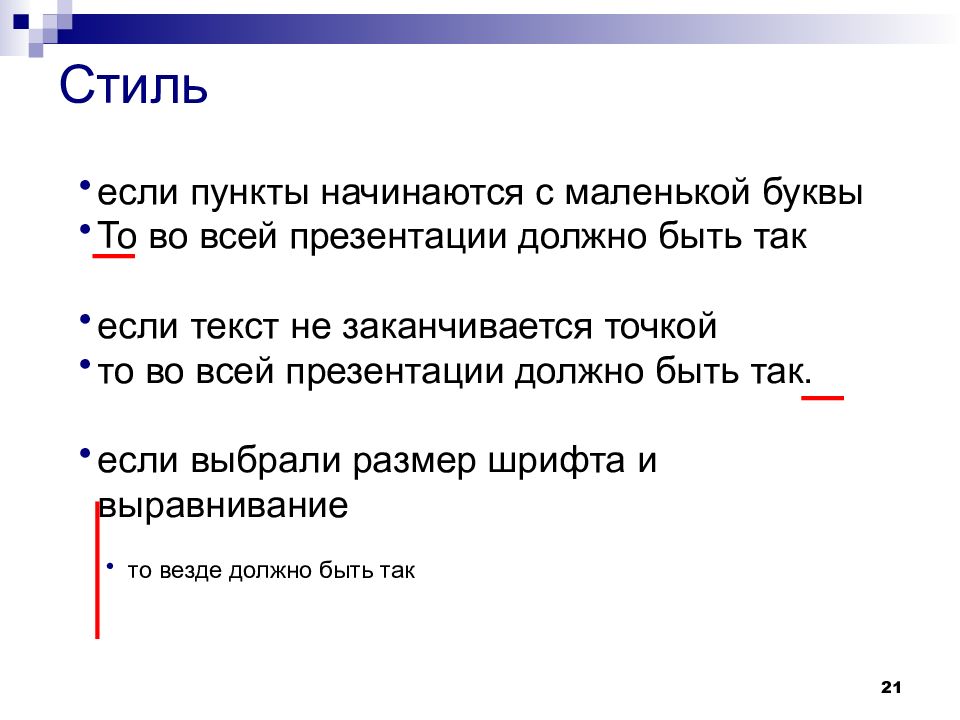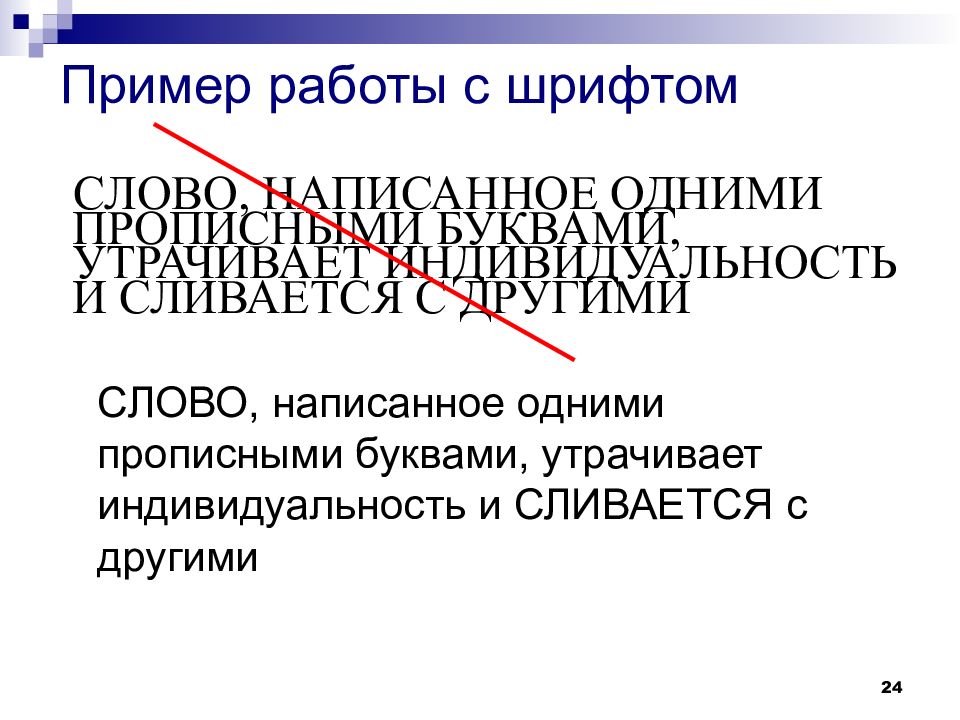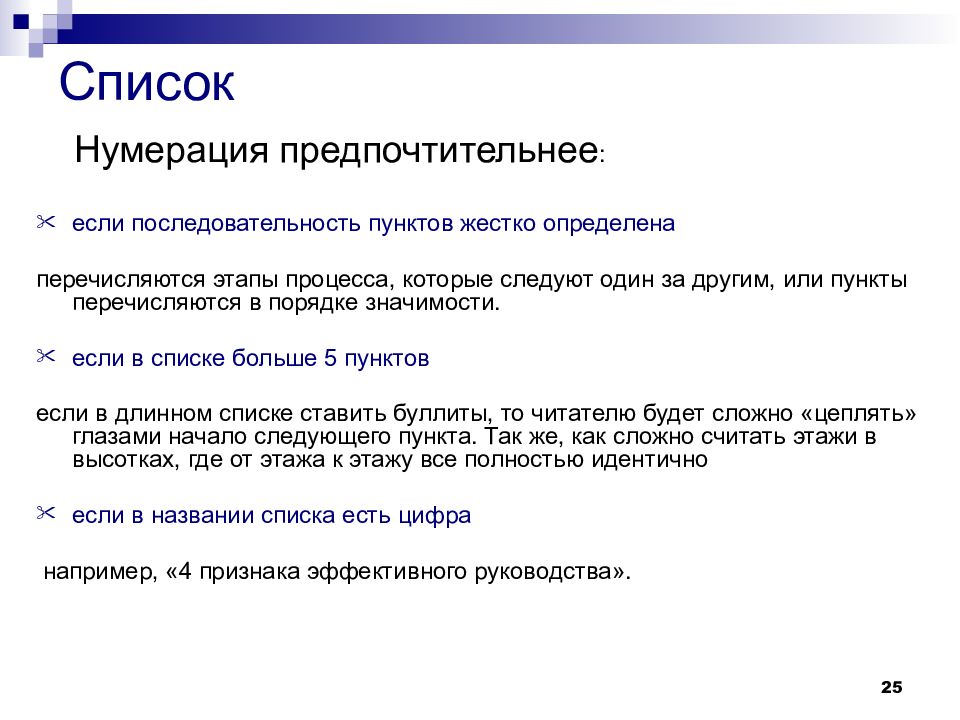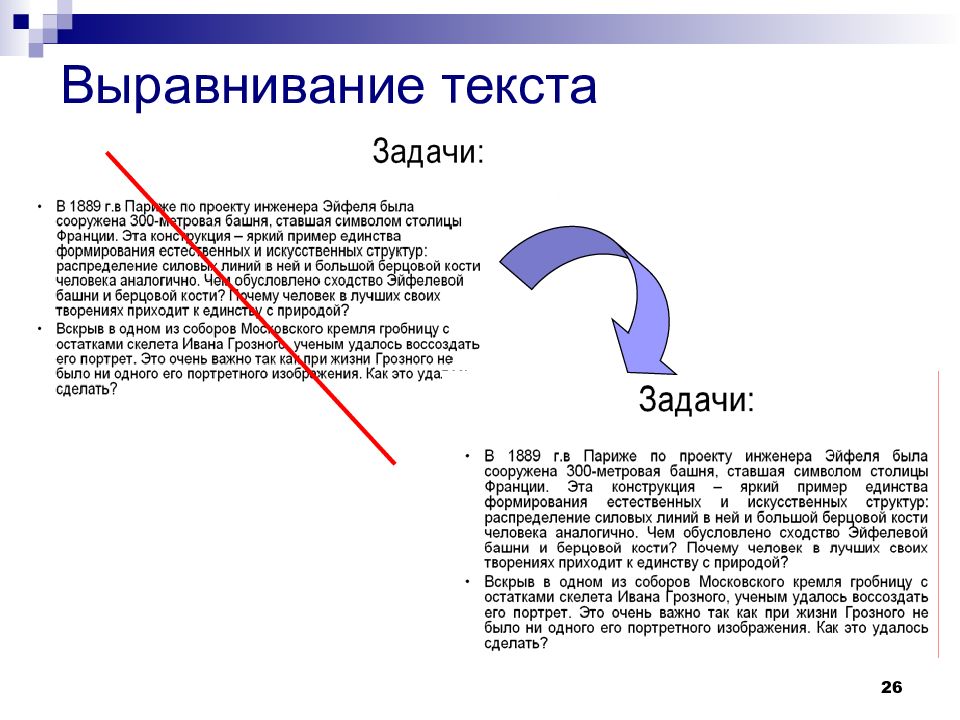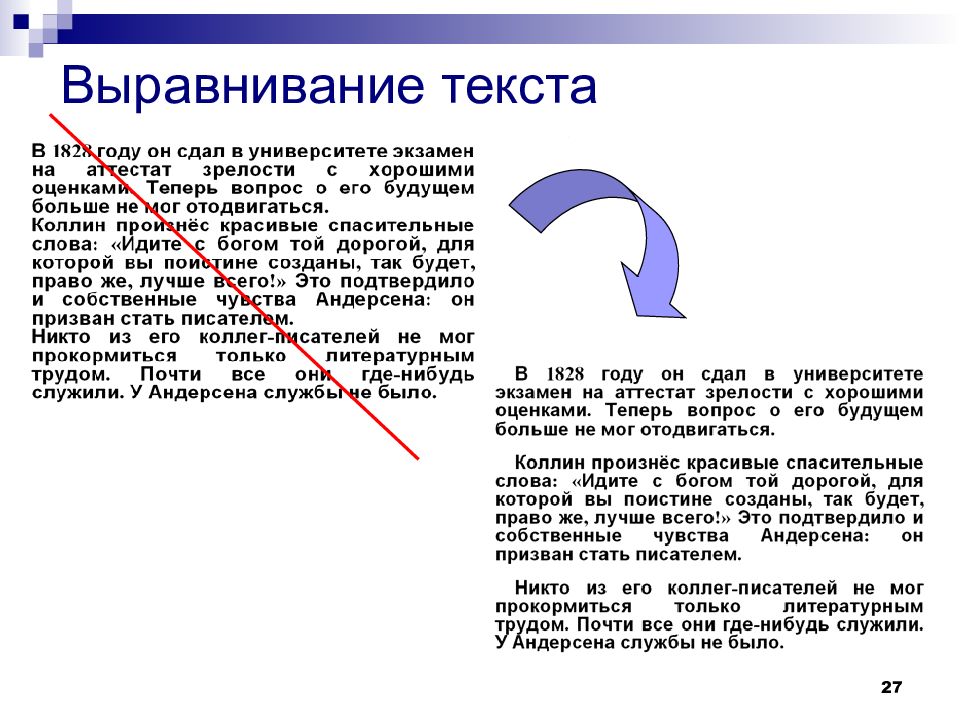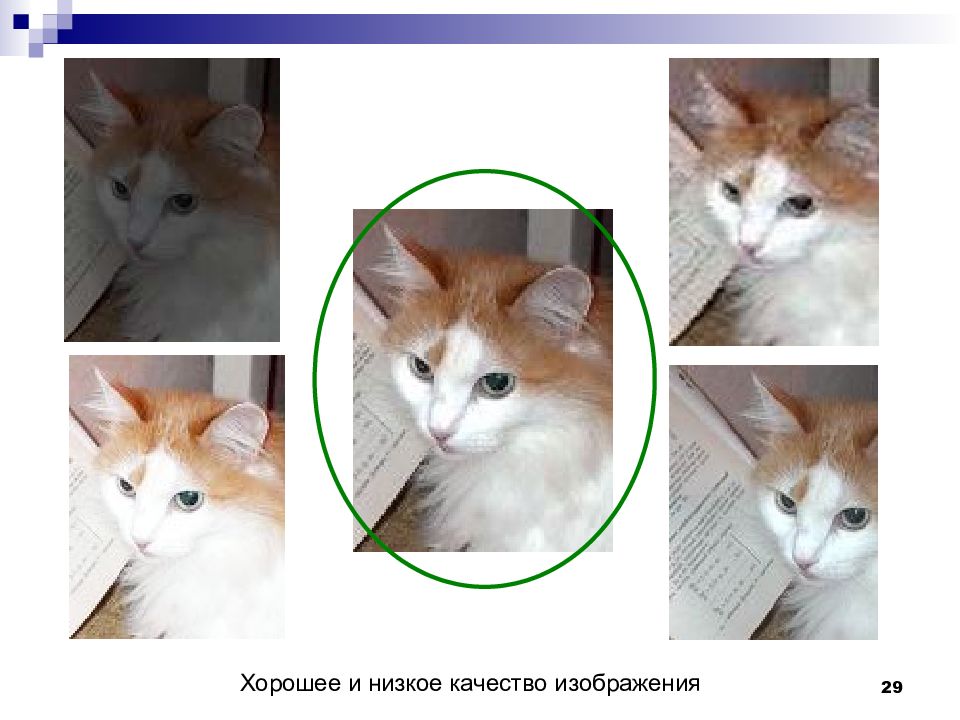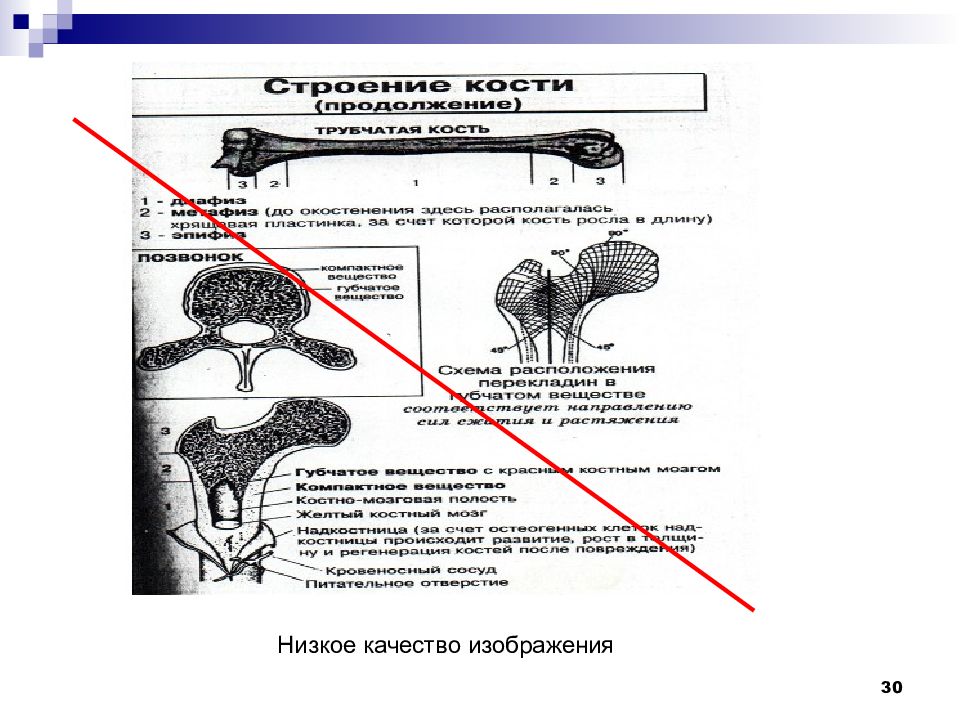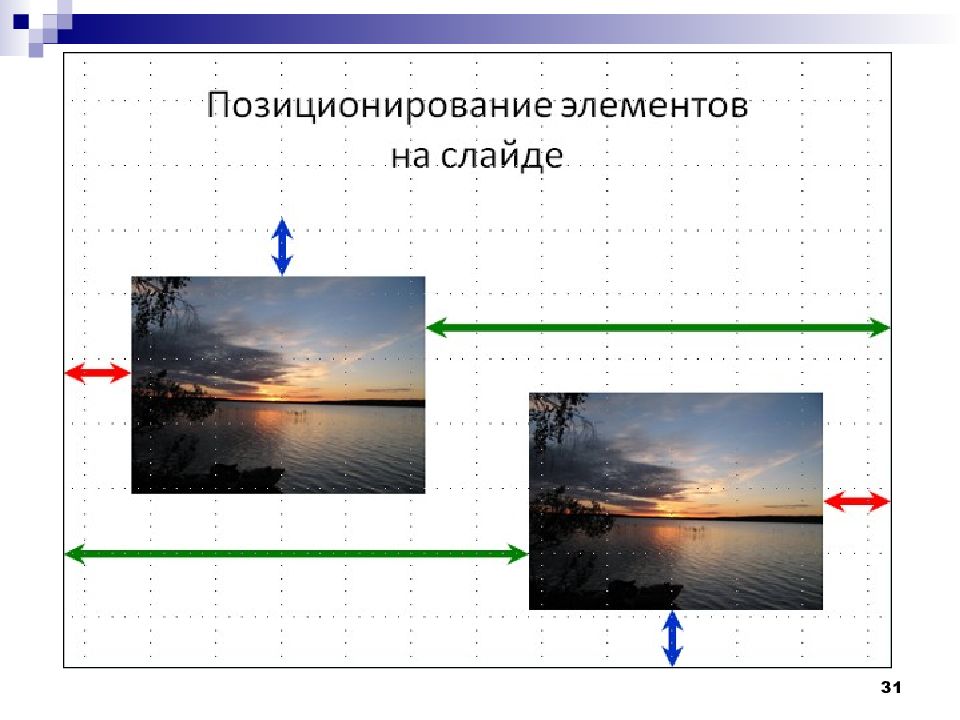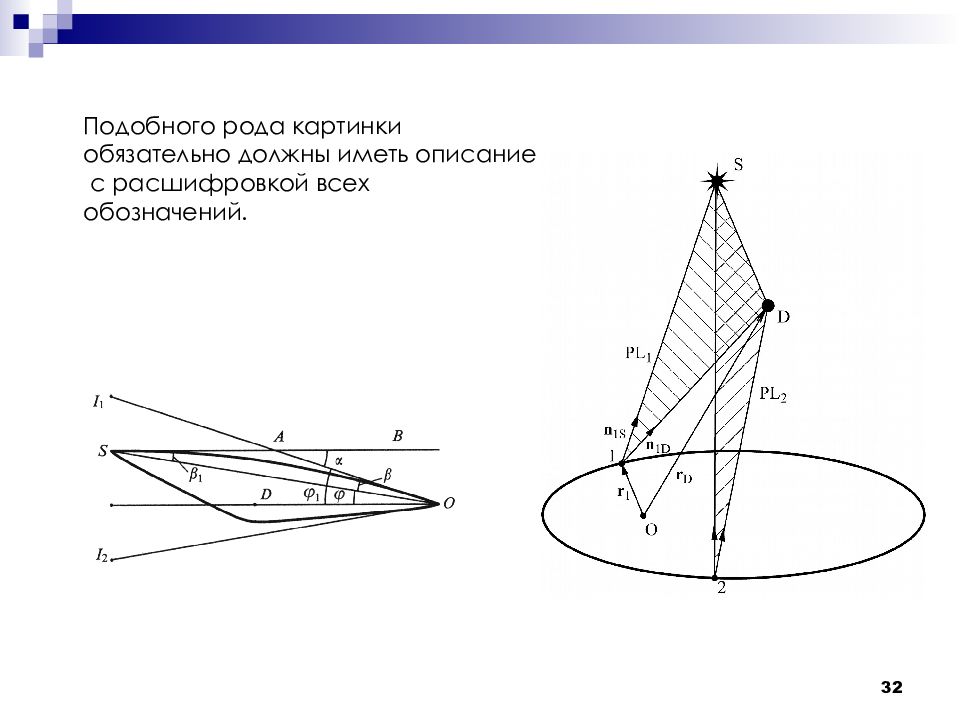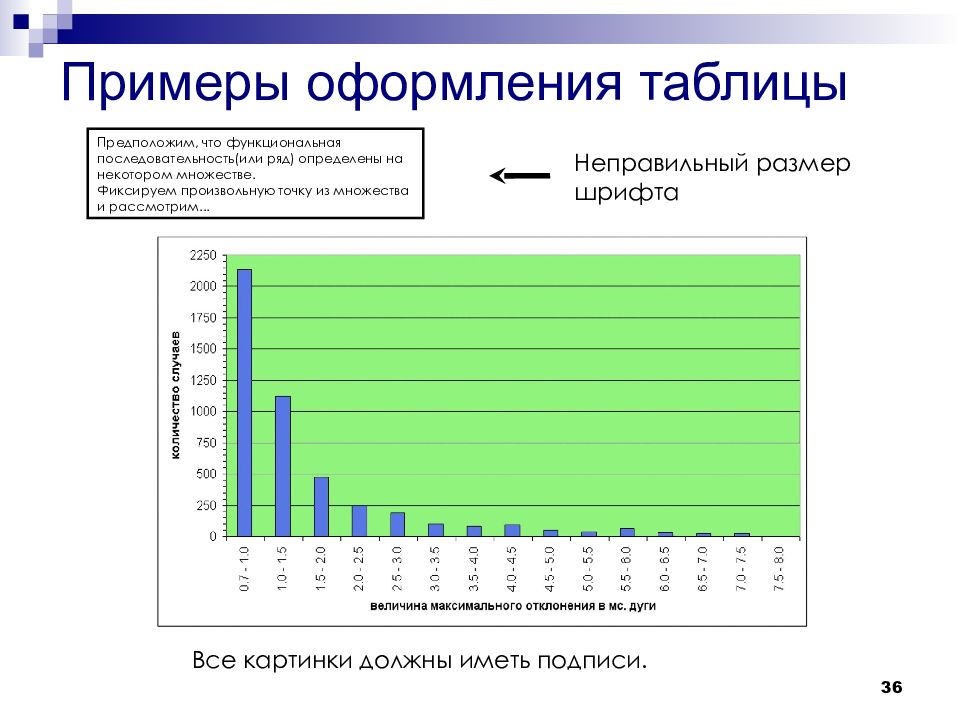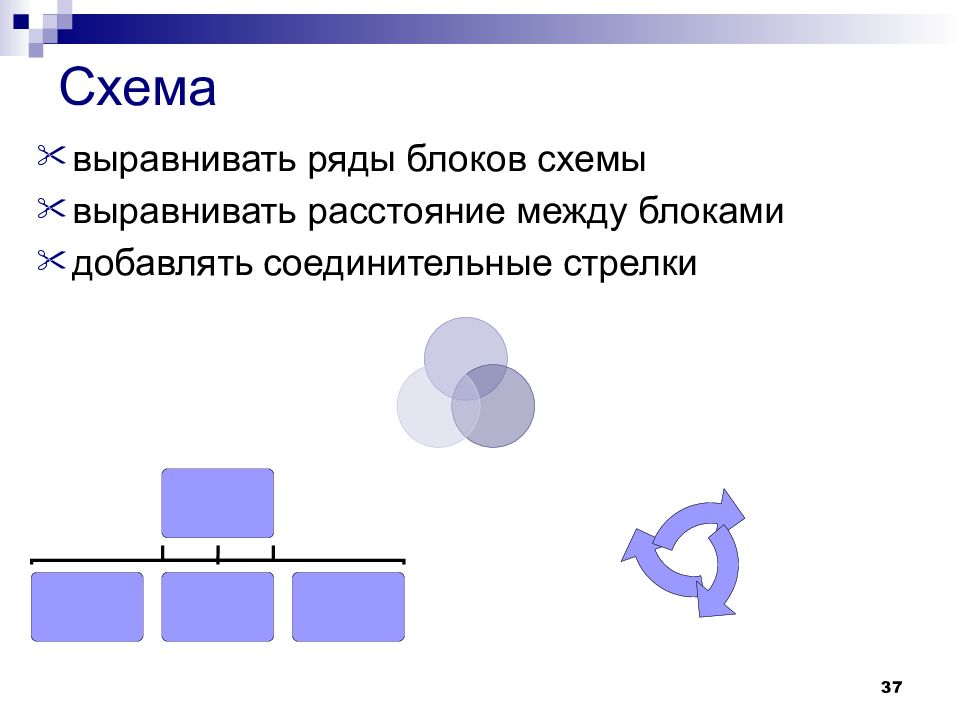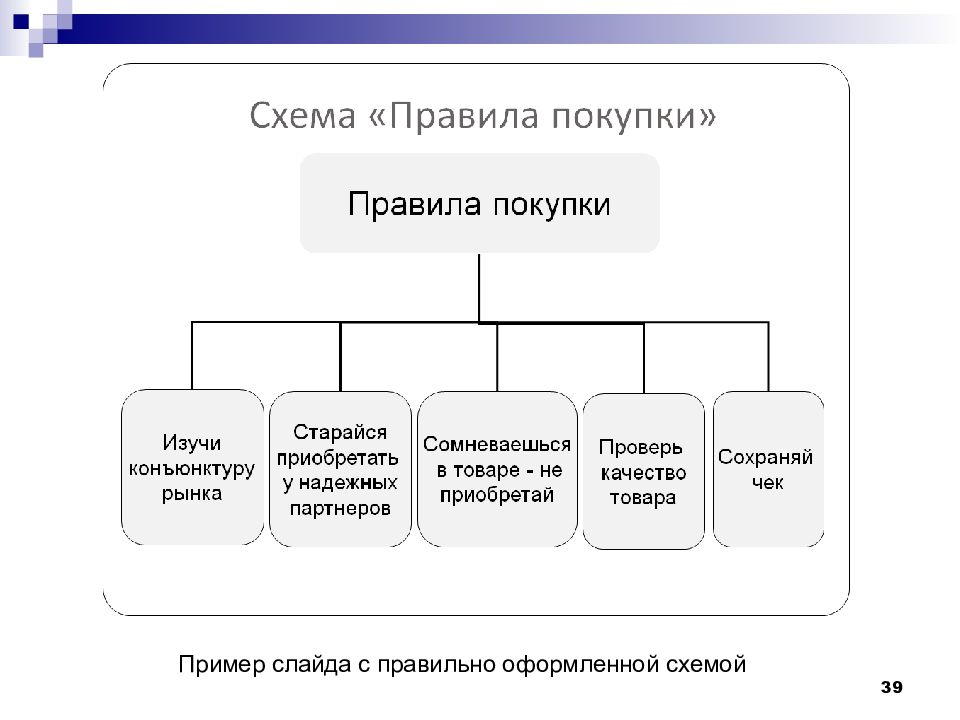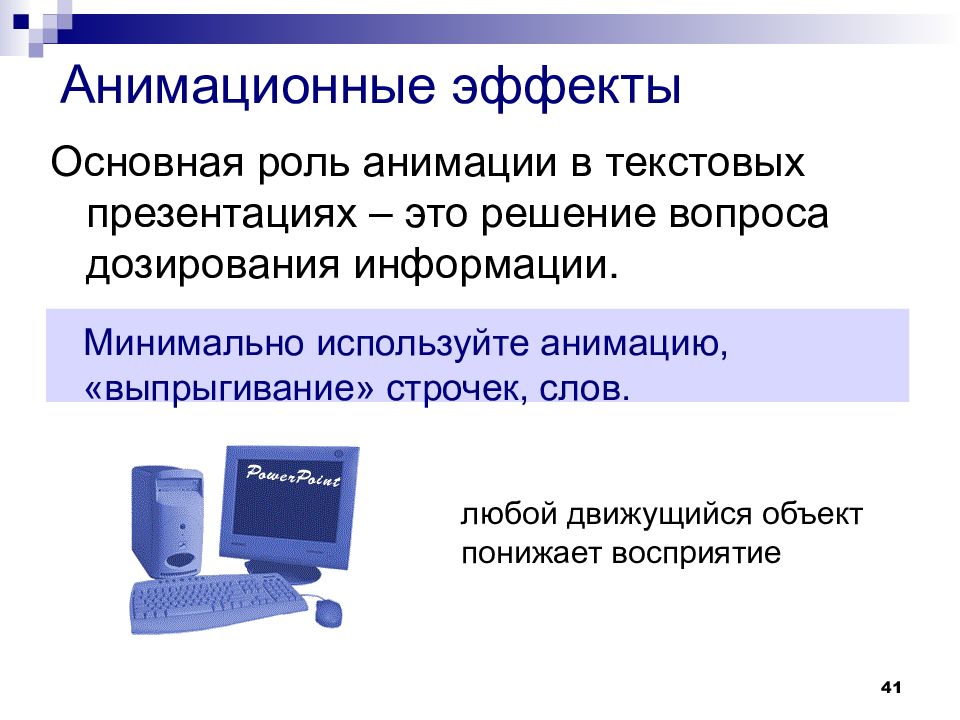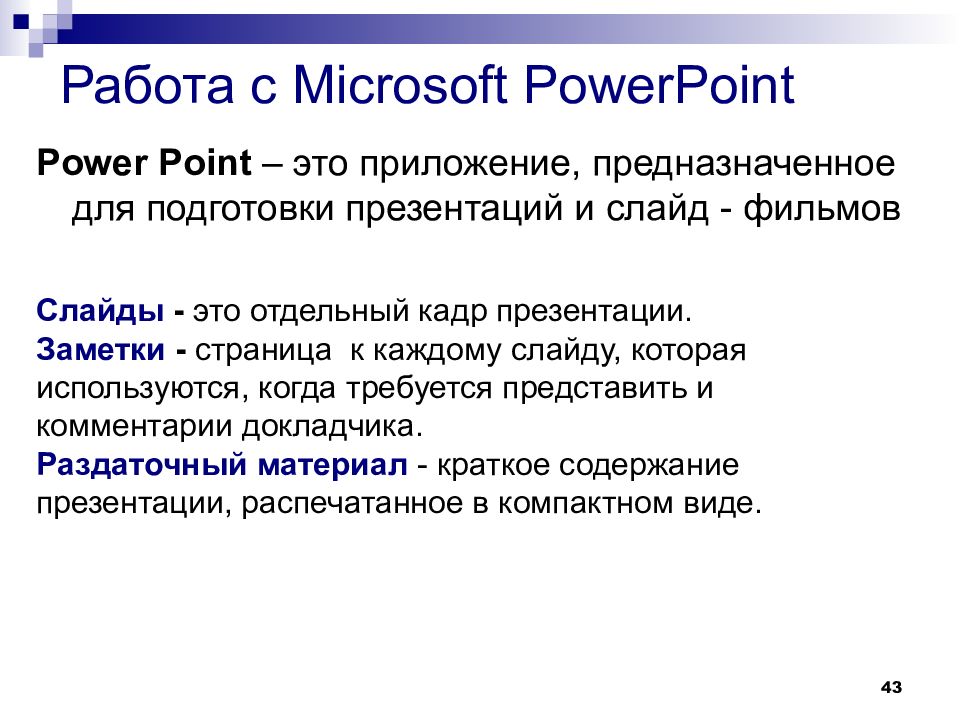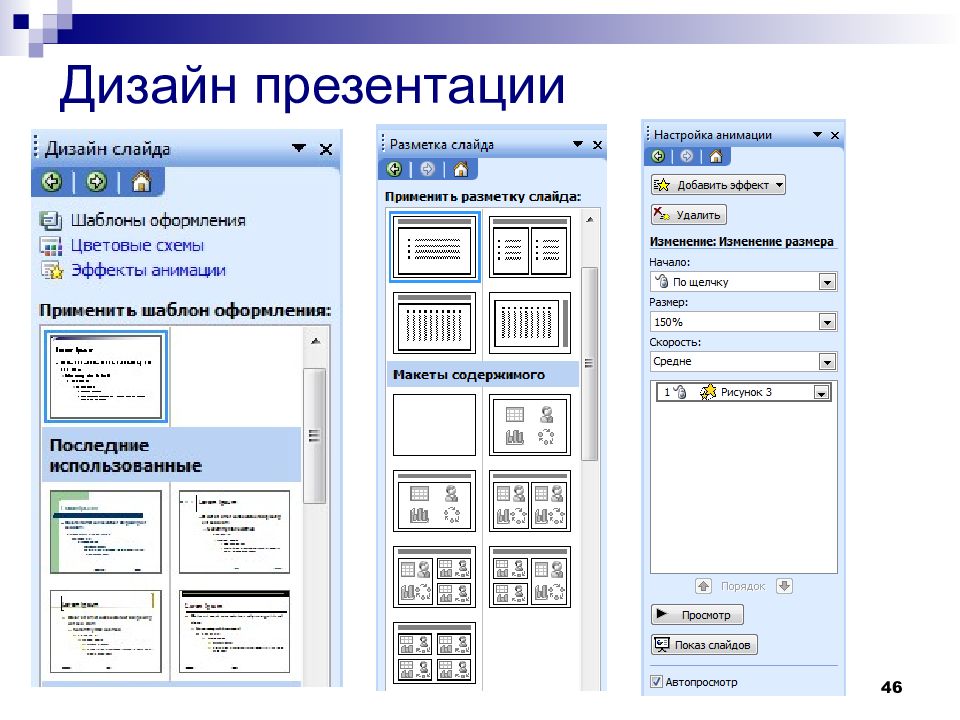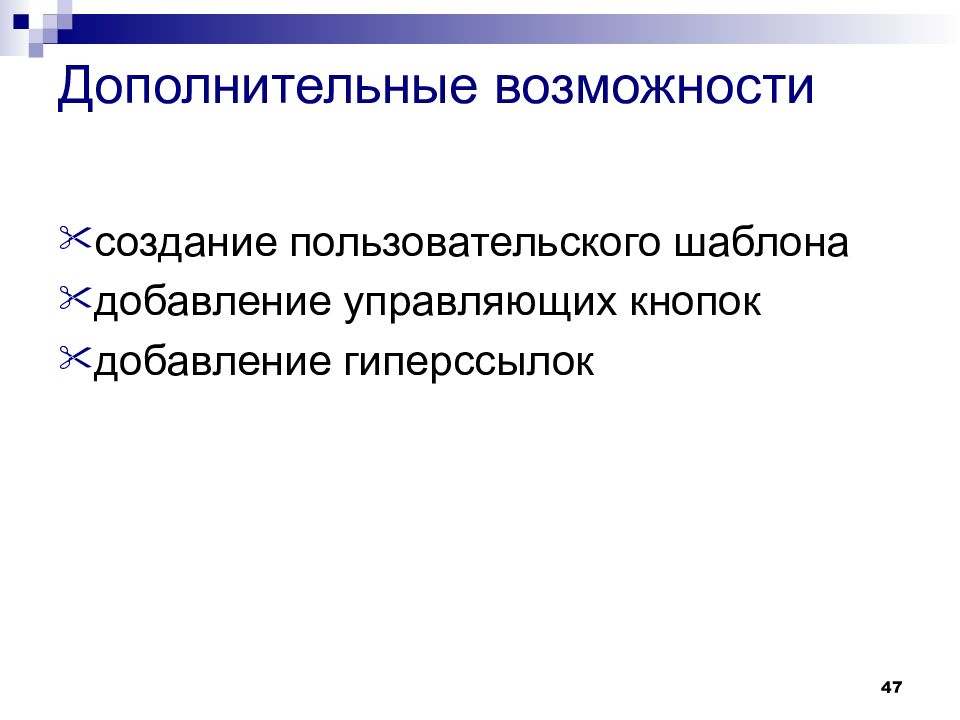Первый слайд презентации: Виды компьютерной презентации.Основные этапы разработки презентации.Анимация в презентации.Шаблоны.Композиция объектов презентации.Составления презентации и способы ее оформления
.
Слайд 2: Определение
2 Определение Презентация (от лат. praesento – передаю, вручаю или англ. present – преподносить) - мультимедийный инструмент, используемый в ходе докладов или сообщений для повышения выразительности выступления, более убедительной и наглядной иллюстрации описываемых фактов и явлений.
Слайд 3: Цель презентации
3 Цель презентации привлечь внимание аудитории улучшить восприятие и запоминание информации
Слайд 7: Этапы разработки презентаций
7 Этапы разработки презентаций постановка цели и анализ ситуации разработка структуры подбор информационных материалов оптимизация наполнения слайдов разработка дизайна и верстка
Слайд 8: Разработка структуры
8 Разработка структуры титульный лист название работы имена авторов название организации эпиграф цитата рисунок
Слайд 9: Разработка структуры
9 Разработка структуры основная часть нельзя охватить все особенности аудитории наличие ресурсов время роль презентации
Слайд 11: Разработка структуры
11 заключение Разработка структуры итоговый слайд внимание на главном "сообщении", презентации
Слайд 12: Разработка структуры
12 счастливый конец лучшее лекарство последний экзамен показательный пример эмоциональное завершение благодарность за внимание Разработка структуры типы заключения
Слайд 13: Общие правила оформления
13 Общие правила оформления ориентация слайда – альбомная нумеровать слайды с – «1» рамка (ширина не менее 0,5 см)
Слайд 15: Содержание информации
15 Содержание информации использовать короткие слова и предложения минимизируйте количество предлогов, наречий, прилагательных Сократите длину предложений. Убирайте слово. Изменится смысл? Нет? – слово не нужно. Большой текст будет очень трудно прочитать и почти невозможно запомнить. Старайтесь максимально сократить длину предложений, отказаться от вводных конструкций и иных грамматических «излишеств». Текст в презентации должен быть простым, лаконичным, напоминающим тезисы
Слайд 16: Расположение на слайде
16 Расположение на слайде предпочтительно горизонтальное расположение информации важная информация должна располагаться в центре или сверху слева информация на экране должна быть структурирована если на слайде располагается картинка, то надпись должна располагаться под ней равномерно и рационально использовать пространство на слайде
Слайд 17: Объем информации
17 Объем информации слайд не должен содержать большом объем информации не должно быть "лишних" или дублирующих слайдов
Слайд 18: Стиль
18 Стиль соблюдать единый стиль оформления стиль не должен отвлекать от самой презентации вспомогательная информация не должна преобладать над основной информацией
Слайд 21: Стиль
21 если пункты начинаются с маленькой буквы То во всей презентации должно быть так если текст не заканчивается точкой то во всей презентации должно быть так. если выбрали размер шрифта и выравнивание Стиль то везде должно быть так
Слайд 22: Фон
22 Фон два главных функциональных цвета для фона выбирайте более холодные цвета (синий, зеленый)
Слайд 23: Шрифты
23 Шрифты « читабельность » текста для заголовка – не менее 24 для информации – не менее 18 шрифты без засечек ( Arial, Calibri, НЕ Times New Roman, Courier New, Cambria) нельзя смешивать разные типы шрифтов в одной презентации (не более 3) для выделения использовать жирный шрифт, курсив или подчеркивание нельзя злоупотреблять большими буквами, они читаются хуже строчных больше « воздуха »
Слайд 24: Пример работы с шрифтом
24 Пример работы с шрифтом СЛОВО, НАПИСАННОЕ ОДНИМИ ПРОПИСНЫМИ БУКВАМИ, УТРАЧИВАЕТ ИНДИВИДУАЛЬНОСТЬ И СЛИВАЕТСЯ С ДРУГИМИ СЛОВО, написанное одними прописными буквами, утрачивает индивидуальность и СЛИВАЕТСЯ с другими
Слайд 25: Список
25 Список если последовательность пунктов жестко определена перечисляются этапы процесса, которые следуют один за другим, или пункты перечисляются в порядке значимости. если в списке больше 5 пунктов если в длинном списке ставить буллиты, то читателю будет сложно «цеплять» глазами начало следующего пункта. Так же, как сложно считать этажи в высотках, где от этажа к этажу все полностью идентично если в названии списка есть цифра например, «4 признака эффективного руководства». Нумерация предпочтительнее :
Слайд 28: Графика
28 Графика растровые изображения (.jpg) -уменьшить размер файла корректно применять иллюстративный материал на слайде Пример слайда с некорректным применением иллюстративного материала
Слайд 32
32 Подобного рода картинки обязательно должны иметь описание с расшифровкой всех обозначений.
Слайд 36: Примеры оформления таблицы
36 Предположим, что функциональная последовательность(или ряд) определены на некотором множестве. Фиксируем произвольную точку из множества и рассмотрим... Неправильный размер шрифта Все картинки должны иметь подписи. Примеры оформления таблицы
Слайд 37: Схема
37 Схема выравнивать ряды блоков схемы выравнивать расстояние между блоками добавлять соединительные стрелки
Слайд 40: Диаграмма
40 число компонентов: 7±2 выделить самый важный элемент округление значений Диаграмма
Слайд 41: Анимационные эффекты
41 Анимационные эффекты Основная роль анимации в текстовых презентациях – это решение вопроса дозирования информации. Минимально используйте анимацию, «выпрыгивание» строчек, слов. любой движущийся объект понижает восприятие
Слайд 42: Список литературы
42 Список литературы 1. Сначала указывается фамилия (в алфавитном порядке) и инициалы. 2. Пишется название источника (без кавычек). 3. Ставится тире и указывается место издания. 4. Через двоеточие указывается издательство (без кавычек). 5. После запятой пишется год издания. Пример: 1. Петров А.В. Экономика в школе. – М.: Просвещение, 2001. 2. Сидоров Т.В. Экономика транспорта. – Спб.: Аврора, 2000. 3. Щукина И.Г. Люди и машины. – Саратов: Лицей, 2006. Интернет-ресурсы: указывается полный адрес в виде гиперссылки, например: http://itn.ru/board.aspx?cat_no=6361&tmpl=Thread&BoardId=6364page=0
Слайд 43: Работа с Microsoft PowerPoint
43 Работа с Microsoft PowerPoint Power Point – это приложение, предназначенное для подготовки презентаций и слайд - фильмов Слайды - это отдельный кадр презентации. Заметки - страница к каждому слайду, которая используются, когда требуется представить и комментарии докладчика. Раздаточный материал - краткое содержание презентации, распечатанное в компактном виде.
Слайд 47: Дополнительные возможности
47 Дополнительные возможности создание пользовательского шаблона добавление управляющих кнопок добавление гиперссылок